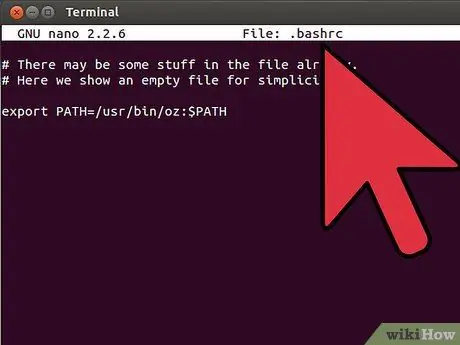- Autor Jason Gerald [email protected].
- Public 2024-01-19 22:11.
- Naposledy změněno 2025-01-23 12:14.
Operační systémy obecně používají proměnné prostředí k definování různých globálních nastavení, která ovlivňují části systému, nebo ke správě aplikací. Proměnná PATH je jednou z proměnných prostředí a často se používá bez vědomí uživatele. Tato proměnná obsahuje seznam adresářů, které budou aplikace (zejména shelly) používat k hledání příkazů.
Krok
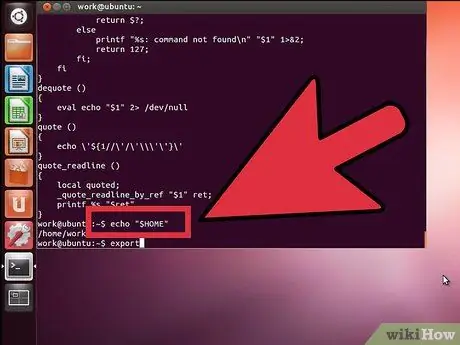
Krok 1. Seznamte se s obsahem proměnné PATH zadáním příkazu „echo $ PATH“do okna shellu
Zobrazí se seznam adresářů jako v následujícím příkladu:
- uzair@linux: ~ $ echo $ PATH/home/uzair/bin:/usr/local/sbin:/usr/local/bin:/usr/bin:/bin:/usr/games
- Poznámka: zobrazení adresáře v proměnné $ PATH je odděleno „:“.
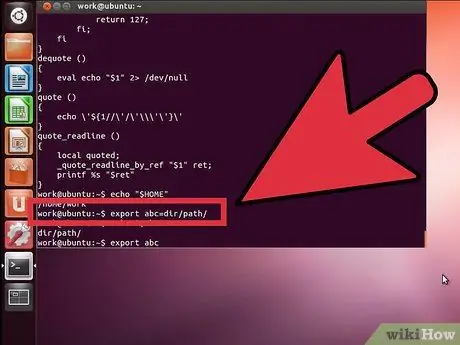
Krok 2. Přidat adresář ":
/sbin "a":/usr/sbin "dočasně do seznamu PATH následujícím příkazem:
uzair@linux: ~ $ export PATH = $ PATH:/sbin/:/usr/sbin/
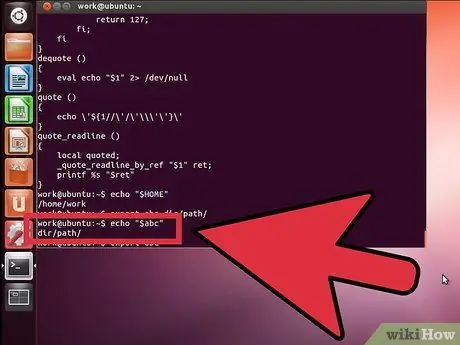
Krok 3. Zobrazte obsah proměnné PATH a potvrďte, že došlo ke změně
- uzair@linux: ~ $ echo $ PATH/home/uzair/bin:/usr/local/sbin:/usr/local/bin:/usr/sbin:/usr/bin:/sbin:/bin:/usr/games
- Mějte na paměti, že výše uvedené změny jsou pouze dočasné a zmizí po restartování počítače.
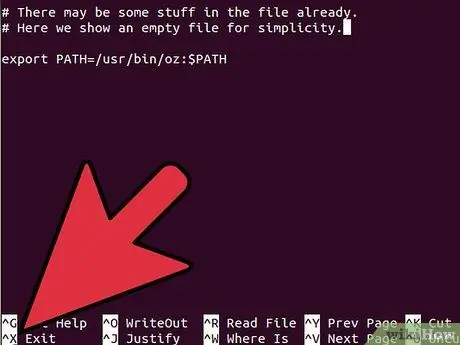
Krok 4. Zkuste spustit aplikaci, která je v nové PATH, abyste se ujistili, že vaše změny nezpůsobují žádné problémy